[Funzionalità Microsoft AI] Cocreator in Paint - Introduzione
Cocreator è una nuova funzionalità dell'app Microsoft Paint che ti permette di creare fantastiche opere d'arte con l'aiuto dell'intelligenza artificiale. Puoi inserire un messaggio di testo e iniziare a disegnare sull'area di disegno di Paint: Cocreator genererà splendide opere d'arte in base ai tuoi input mentre disegni.
Cocreator è un'app Microsoft. Per maggiori dettagli, consultare: Utilizzare Cocreator in Paint - Supporto Microsoft
※ Cocreartor non è attualmente supportato nella Cina continentale.
Requisiti minimi di sistema
Cocreator supporta tutti i laptop Copilot+.
Se il tuo laptop non è un modello Copilot+, fai riferimento alle seguenti informazioni per verificare se il tuo dispositivo supporta la funzione Cocreator.
Sono richiesti processori supportati e una NPU con un minimo di 40 TOPS: AMD Ryzen™ AI 300 serie, Intel® Core™ Ultra 200V serie, Snapdragon® X, Snapdragon® X Plus, Snapdragon® X Elite
Se non sei sicuro delle prestazioni della NPU del tuo laptop, visita il sito web ufficiale di ASUS, cerca il modello del tuo laptop nell'angolo in alto a destra, clicca su [Specifiche tecniche] -> [Processore] e verifica se il TOPS della NPU soddisfa i requisiti di Cocreator (≥40 TOPS). (Prendi come esempio il modello S5507QA)
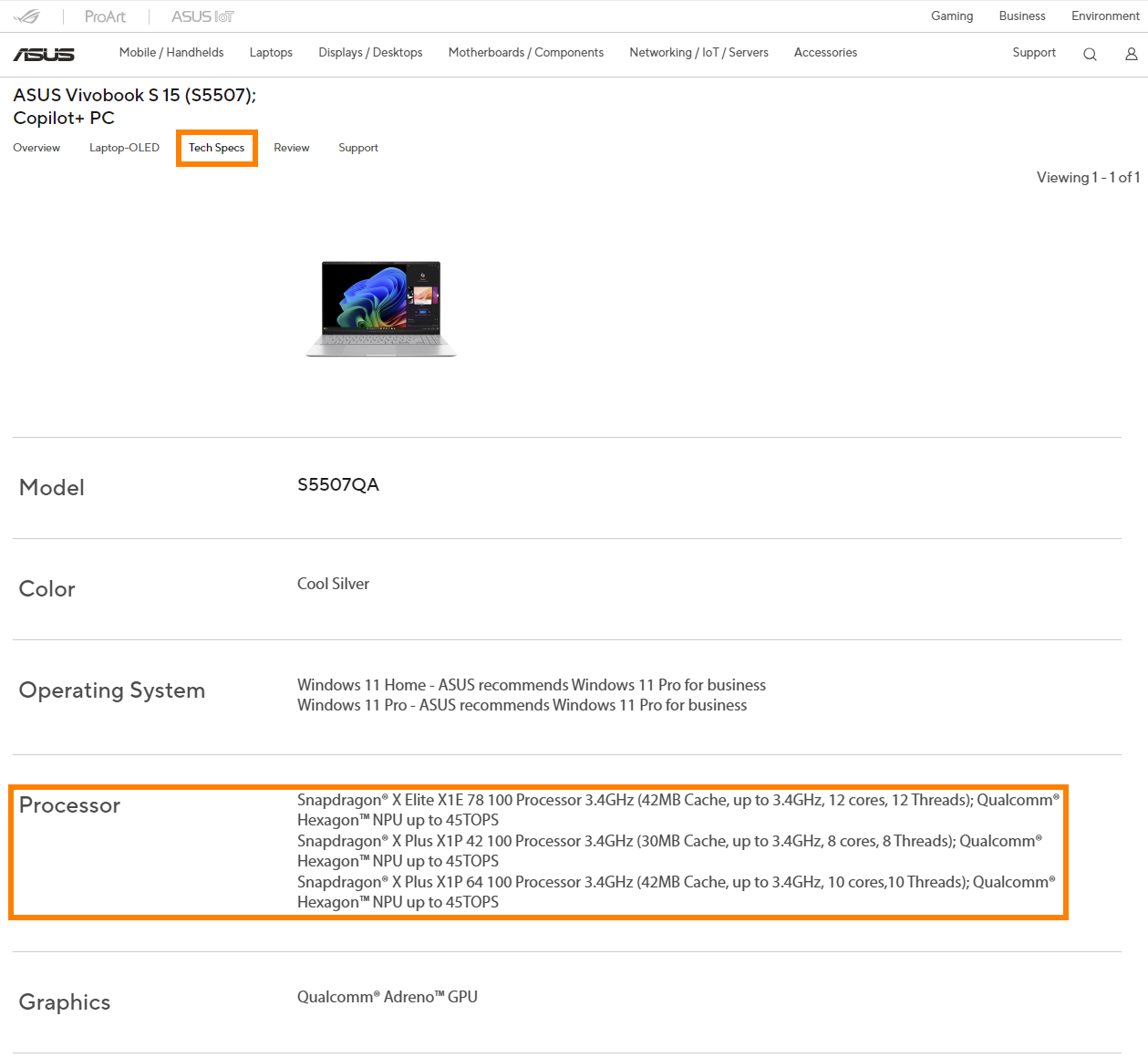
Requisiti del sistema operativo
Aggiorna il tuo sistema Windows all'ultima versione.
Primo utilizzo di Cocreartor
(1) Cocreator è una funzione di Paint. Apri Paint in Windows. Clicca e digita ①[Paint], seleziona e apri ②[Paint]..
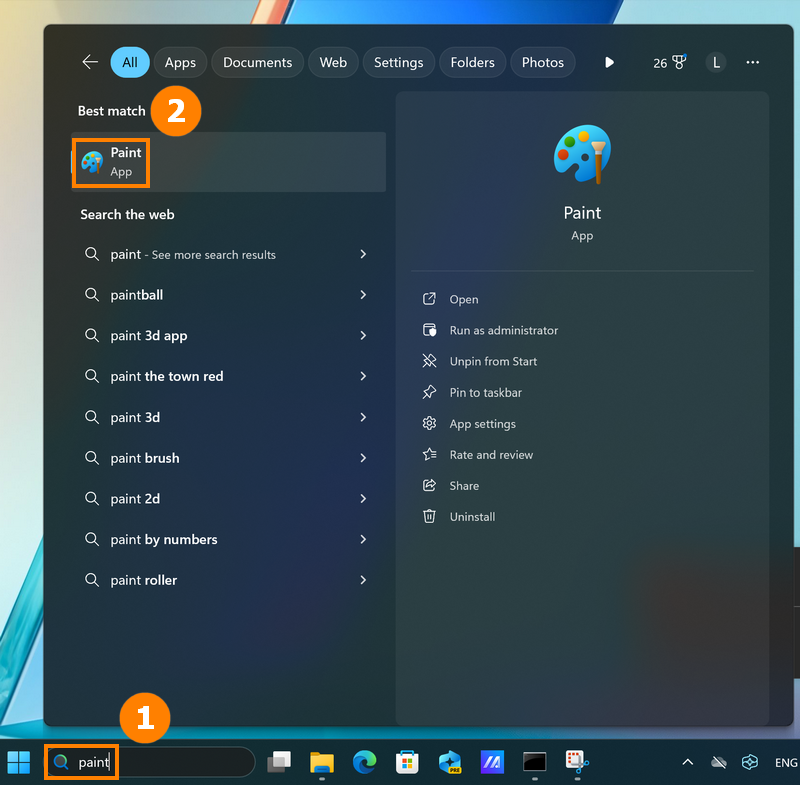
(2) Quando si utilizza Cocreator per la prima volta, è necessario scaricare il modello di IA necessario. Fare clic su ③ [Download], quindi su ④ [Apri Microsoft Store].
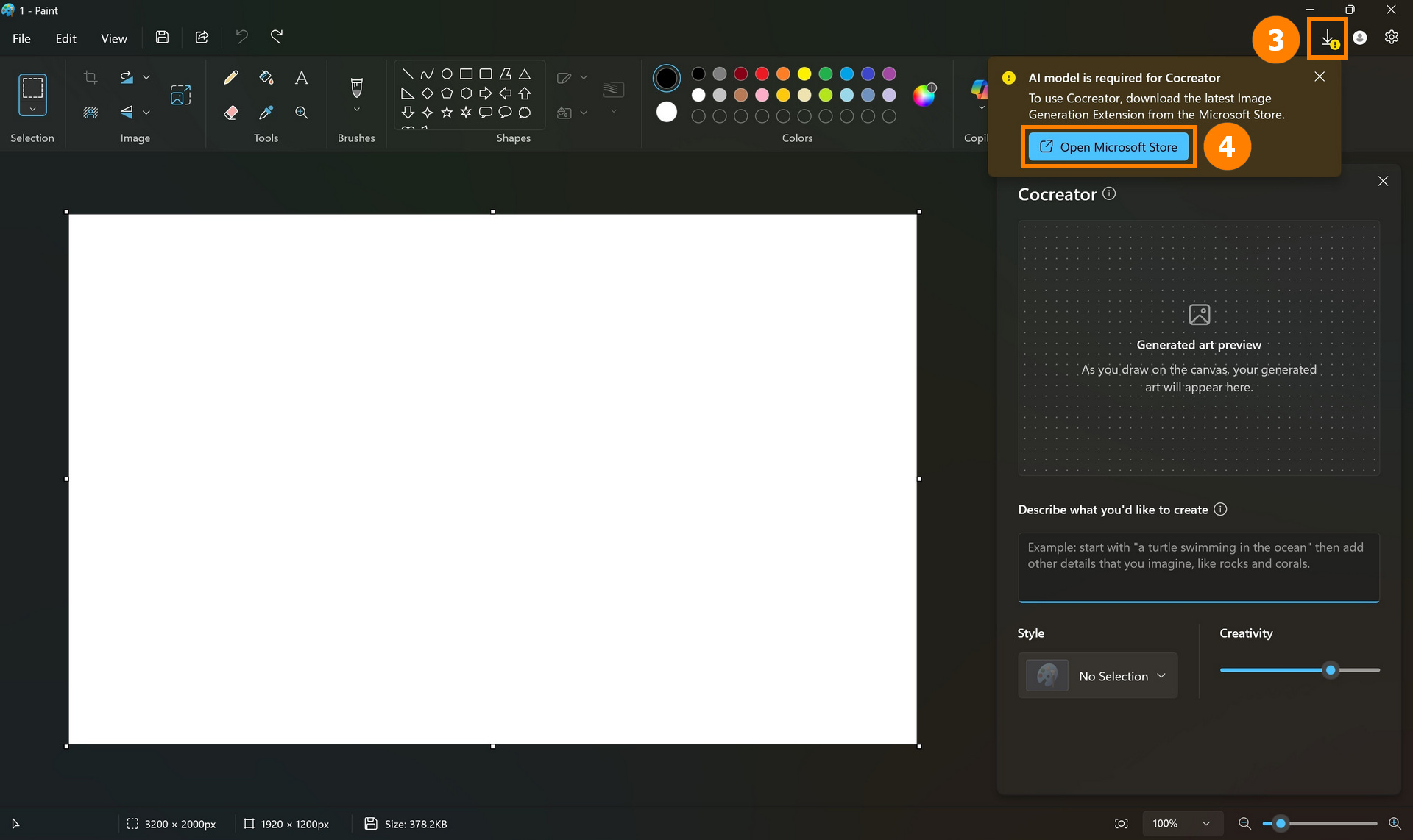
(3) Fare clic su ⑤[Ottieni] per scaricare il modello AI.
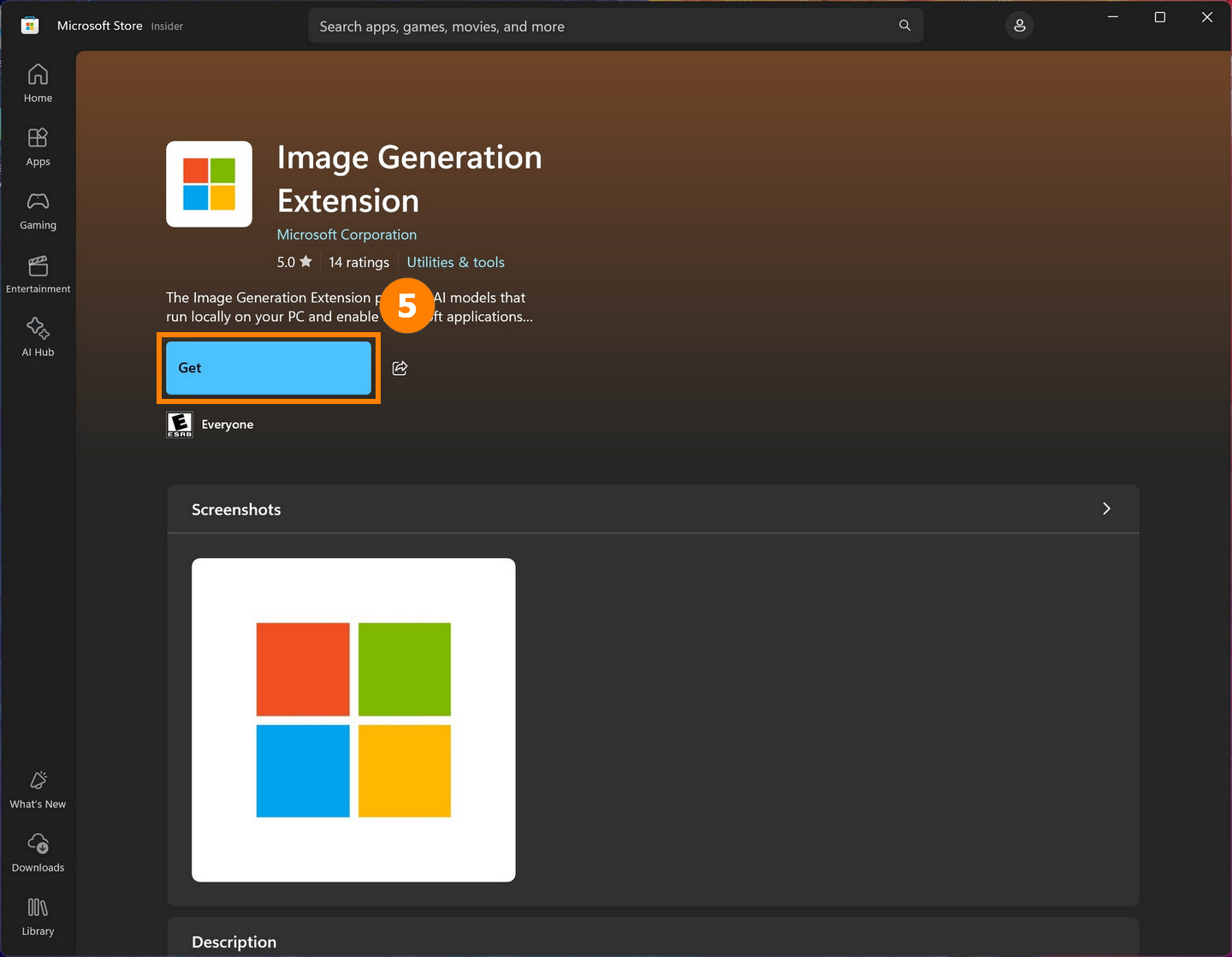
(4) Il modello AI è in fase di installazione.

(5) Cocreator è già disponibile.
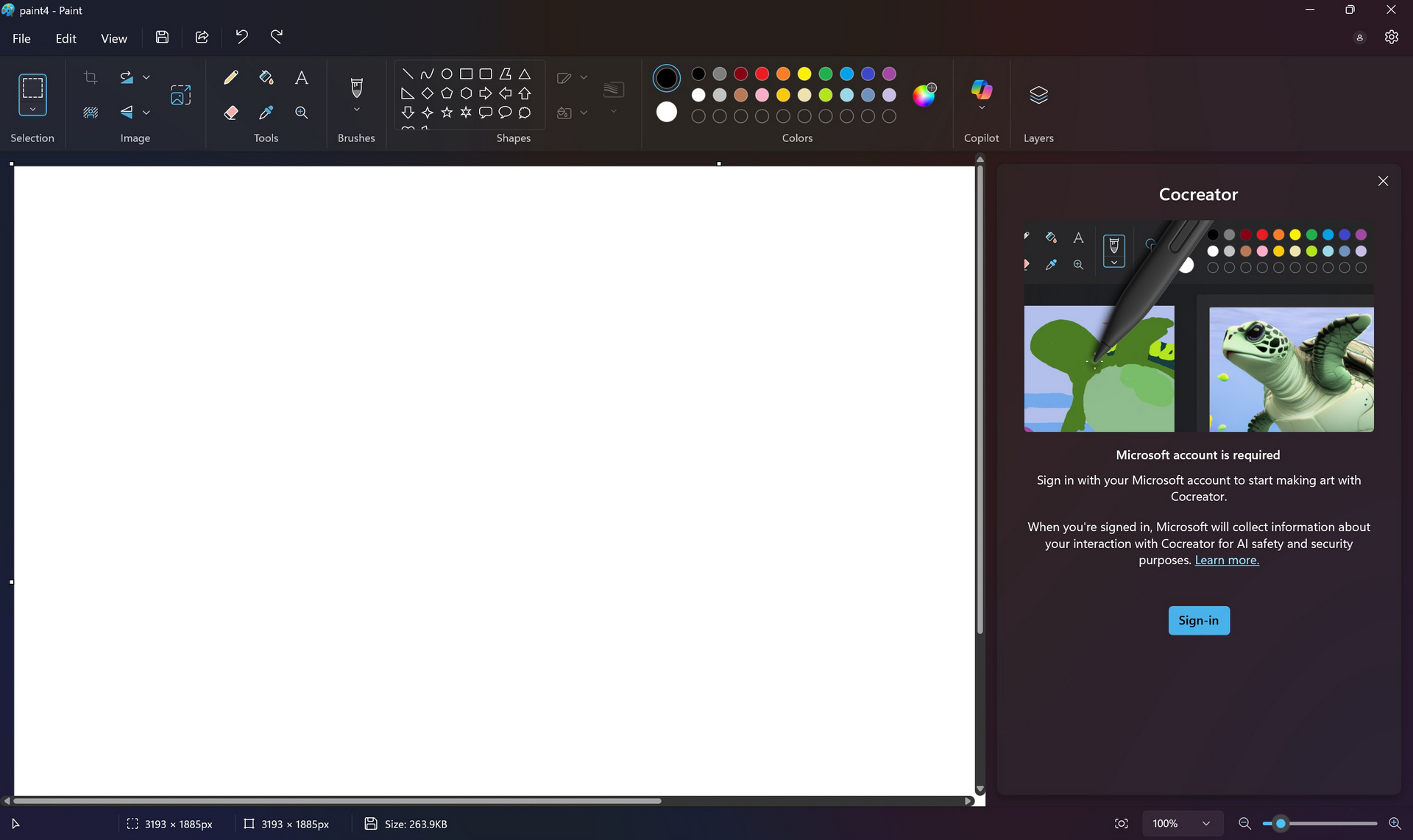
Come utilizzare Cocreator?
(1) Dopo aver aperto Paint, puoi fare clic su ①[Copilot -> Cocreator] per aprire Cocreator.
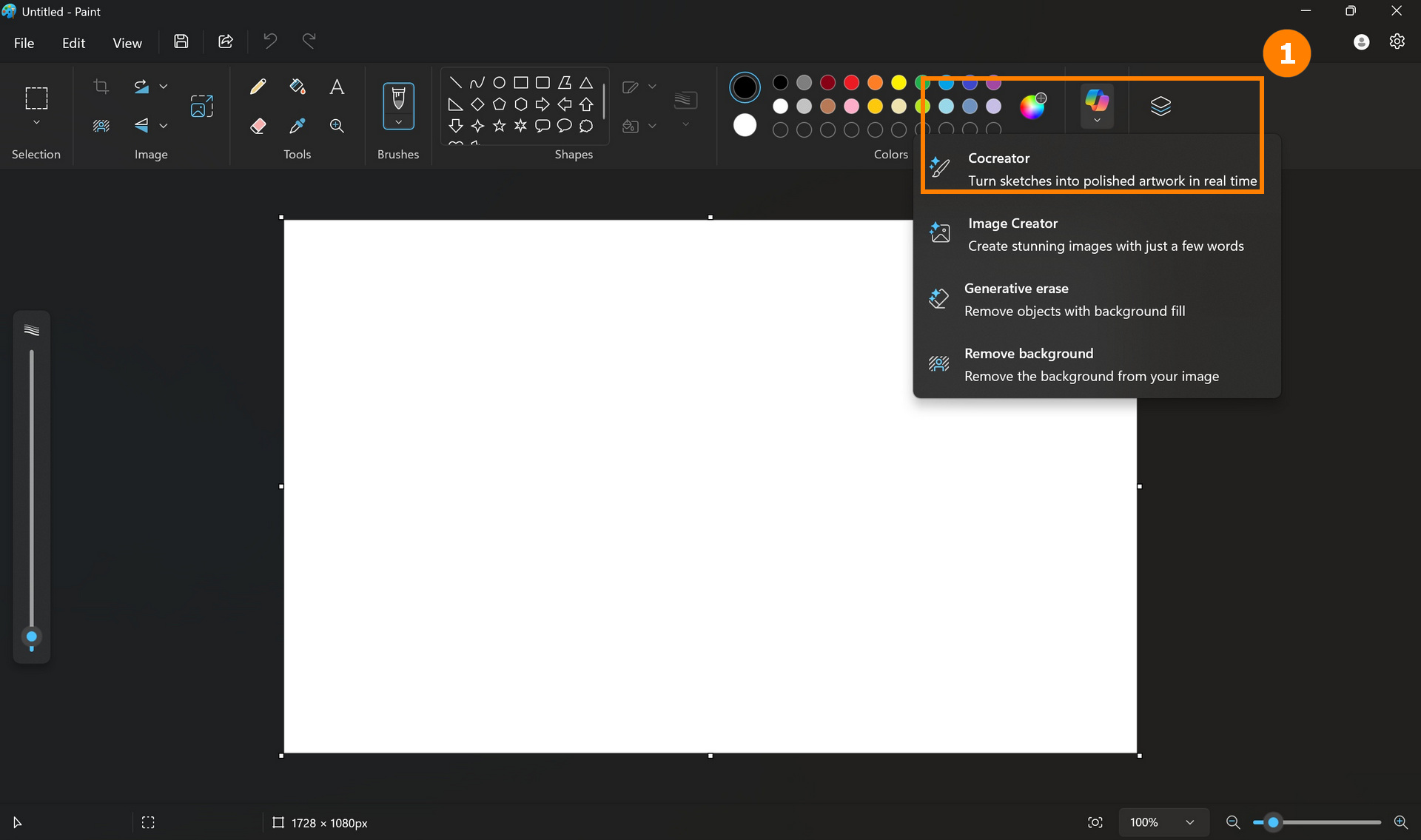
(2) Puoi ②[Disegnare] a sinistra, descrivere la creazione che desideri in ③[Casella di input], regolare ④[Stile e creatività] e quindi puoi visualizzare il ⑤[Disegno] completato.
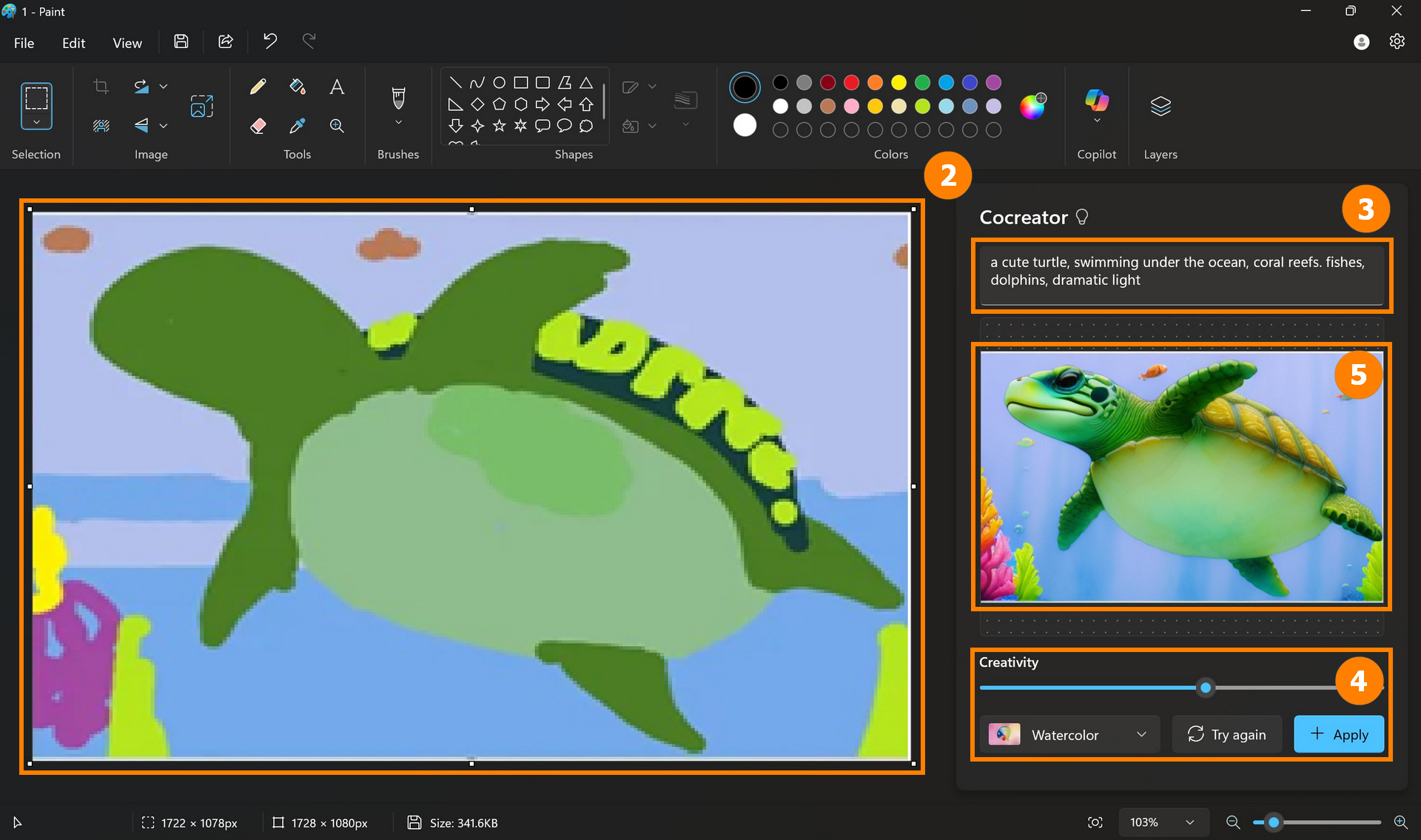
D&R
(1) Il mio laptop soddisfa i requisiti minimi e ha Windows aggiornato all'ultima versione, quindi perché non riesco a trovare Cocreator?
Cocreator richiede l'utilizzo di NPU. Seguire i passaggi seguenti per verificare se il driver NPU soddisfa i requisiti minimi.
Fare clic con il pulsante destro del mouse sull'icona di Windows nell'angolo in basso a sinistra del desktop, quindi fare clic su [Gestione dispositivi]. Trovare ed espandere [Processori Nerual] in Gestione dispositivi. Fare clic rapidamente due volte su [Dispositivo NPU Compute Accelerator] con il tasto sinistro del mouse. Fare clic su [Dettagli] nella nuova finestra per verificare la versione corrente del driver NPU.
- Versione minima del driver AMD NPU: 32.0.203.240
- Versione minima del driver Intel NPU: 32.0.100.3717

Se il driver NPU del tuo laptop non raggiunge la versione minima, puoi aggiornarlo manualmente.
Visita il sito Web ufficiale ASUS, trova il tuo laptop nella casella di ricerca nell'angolo in alto a destra, quindi trova e installa il driver in [Supporto] -> [Driver e strumenti] -> [Chipset].
- Per i laptop con piattaforma AMD, selezionare [Driver grafico AMD] per scaricare e installare.
- Per i laptop con piattaforma Intel, selezionare [Driver NPU Intel] per scaricare e installare.
Driver grafico AMD (include driver NPU)

Driver Intel NPU

Le informazioni di cui sopra provengono dal sito web ufficiale di Microsoft. Per qualsiasi domanda, contattare Microsoft per ulteriori informazioni.
Se desideri saperne di più su Copilot+ PC, visita le sezioni [Domande frequenti] e [Funzionalità di Copilot+ PC e Windows AI] al seguente link: Acquista PC Copilot+: una nuova era di PC e laptop Windows AI | Microsoft Windows